2012年07月09日
Assistive Touch iPhone便利機能
iPhoneの便利機能 Assistive Touchを紹介します。
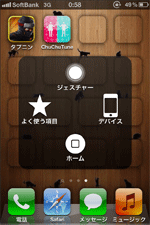
iPhoneを長く使っているとホームボタンが効かなくなってきませんか?
そんな時は Assistive Touch を利用してみてはいかがでしょか?
その他の機能も一緒に解説、紹介していきます。
まずはAssistive Touchの表示方法です。
『一般』 → 『アクセシビリティ』 → 『Assistive Touch』 → 『Assistive Touch オン』
黒四角に白丸のボタンが出てきました。
このボタンをタッチすると
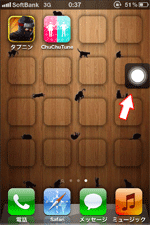
4つの項目が現れます。
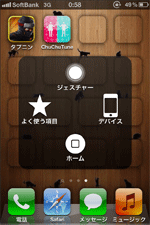
『ホーム』 → ホームボタンの変わりになります。
『デバイス』 → 様々な機能をアプリ立ち上げ時に利用できます。
『ジェスチャー』 → 二本指以上のタッチを一本指で利用できます。
『よく使う項目』 → 登録したジェスチャーを呼び出して利用できます。
各項目の詳細を以下で紹介します。
ホーム
ホームボタンが効かなくなった時はこの機能をつかいましょう。
ぼくのiPhoneはホームボタンが瀕死なのでこのホームボタンを使ってます。
(※ホームボタンをデコピンすると復活する噂があったので、実践してみました。
結果、復活しましたが、すぐに効きが悪い状態に戻ってしまいました。
デコピンでは完全復活は無理なようですね。)
デバイス
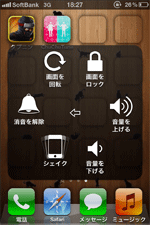
多数の機能がアプリ起動時に利用できます。
この中で特に便利な機能は
『画面を回転』
回転をロックしている時は、通常ホームボタンダブルクリックして
ロックを解除する必要がありますが、
ホームボタンの効きが悪くなってる場合はダブルクリックがうまくできません。
そんな場合は『画面を回転』ボタンをタッチしましょう。
回転がロック状態でも利用可能です!
ジェスチャー
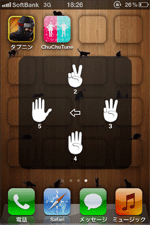
二、三、四、五本指でのタッチを一本指で出来ます。
三本指でのダブルクリックで画面拡大などが利用可能となります。
よく使う項目

ここにジェスチャーを登録しておくとワンタッチでジェスチャーを呼び出すことができます。
例えば、左右のスワイプを登録しておくと、指をスライドではなく、ポンとタッチするだけでスワイプが出来る様になります。
Assistive Touch をホームボタンの効きが悪くなった方は利用してみてはいががでしょうか。
電池の消費が激しくなるとの噂もあるので、検証しながら使ってみてください。
ぼくが使っている感想としてはそこまで消耗が激しくなることはないのかなぁと思いました。
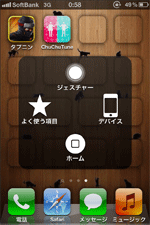
iPhoneを長く使っているとホームボタンが効かなくなってきませんか?
そんな時は Assistive Touch を利用してみてはいかがでしょか?
その他の機能も一緒に解説、紹介していきます。
まずはAssistive Touchの表示方法です。
『一般』 → 『アクセシビリティ』 → 『Assistive Touch』 → 『Assistive Touch オン』
黒四角に白丸のボタンが出てきました。
このボタンをタッチすると
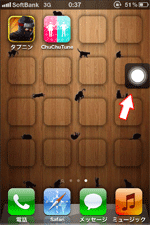
4つの項目が現れます。
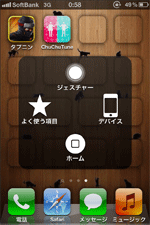
『ホーム』 → ホームボタンの変わりになります。
『デバイス』 → 様々な機能をアプリ立ち上げ時に利用できます。
『ジェスチャー』 → 二本指以上のタッチを一本指で利用できます。
『よく使う項目』 → 登録したジェスチャーを呼び出して利用できます。
各項目の詳細を以下で紹介します。
ホーム
ホームボタンが効かなくなった時はこの機能をつかいましょう。
ぼくのiPhoneはホームボタンが瀕死なのでこのホームボタンを使ってます。
(※ホームボタンをデコピンすると復活する噂があったので、実践してみました。
結果、復活しましたが、すぐに効きが悪い状態に戻ってしまいました。
デコピンでは完全復活は無理なようですね。)
デバイス
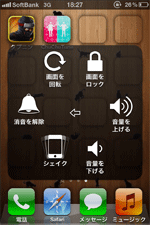
多数の機能がアプリ起動時に利用できます。
この中で特に便利な機能は
『画面を回転』
回転をロックしている時は、通常ホームボタンダブルクリックして
ロックを解除する必要がありますが、
ホームボタンの効きが悪くなってる場合はダブルクリックがうまくできません。
そんな場合は『画面を回転』ボタンをタッチしましょう。
回転がロック状態でも利用可能です!
ジェスチャー
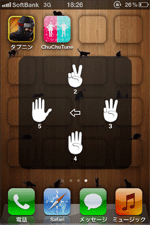
二、三、四、五本指でのタッチを一本指で出来ます。
三本指でのダブルクリックで画面拡大などが利用可能となります。
よく使う項目

ここにジェスチャーを登録しておくとワンタッチでジェスチャーを呼び出すことができます。
例えば、左右のスワイプを登録しておくと、指をスライドではなく、ポンとタッチするだけでスワイプが出来る様になります。
Assistive Touch をホームボタンの効きが悪くなった方は利用してみてはいががでしょうか。
電池の消費が激しくなるとの噂もあるので、検証しながら使ってみてください。
ぼくが使っている感想としてはそこまで消耗が激しくなることはないのかなぁと思いました。
【Iphoneの最新記事】



この記事へのコメント